VirtualBox ist eine fantastische Software und einer der Marktführer in diesem Bereich mit einer großen Fangemeinde, vor allem unter Heimanwendern. Aber trotz all seiner Stärken gibt es einen Bereich, in dem es sich immer noch ein bisschen wie in der Vergangenheit anfühlt: die Symbole, die zur Darstellung der Gastbetriebssysteme verwendet werden.
Aus rein ästhetischer Sicht sehen die Symbole ein wenig veraltet aus - aber das ist nicht das einzige Problem. Wenn Sie mehrere Arten von virtuellen Maschinen betreiben, z. B. Linux-Distributionen jenseits der Mainstream-Distributionen, verwendet VirtualBox einfach dasselbe generische Symbol für alle.
Und seien wir mal ehrlich, das kann ziemlich verwirrend werden. Es macht es schwieriger, die Dinge schnell zu unterscheiden, wenn Sie die VirtualBox-Benutzeroberfläche öffnen. Ich meine dies:
Die gute Nachricht ist, dass dies ganz einfach zu beheben ist - und ich werde Ihnen zeigen, wie.
Benutzerdefinierte Betriebssystemsymbole für VirtualBox-Gäste festlegen
Getreu dem Sprichwort "ein Bild sagt mehr als tausend Worte", ist das Ziel, das wir anstreben, das folgende Bild.
Als Erstes sollten Sie Ihre Image-Dateien vorbereiten - diese werden wir verwenden, um die Standardsymbole für VirtualBox-Gastbetriebssysteme zu ersetzen. Im Folgenden finden Sie einige Beispiele, die ich selbst für die Zwecke dieses Tutorials verwendet habe. Wie Sie sehen werden, sind es keine ausgefallenen, sondern einfache, standardmäßige Icons.
Im Internet finden Sie zahlreiche ähnliche Bilder, oder wenn Sie kreativ sind, können Sie auch Ihre eigenen entwerfen.
Verwenden Sie PNG Dateien (SVG geht auch) und halten Sie sich an quadratische Bilder, um beste Ergebnisse zu erzielen. Eine gute Größe ist 128×128 Pixel, aber es ist völlig in Ordnung, ein bisschen größer oder kleiner zu sein. VirtualBox skaliert das Bild auf die benötigte Größe. Wichtig ist nur, dass sie quadratisch bleiben.
Sobald Sie Ihre Dateien fertig haben, ist es an der Zeit, die Icons auszutauschen - und raten Sie mal, es ist nur ein einfacher Befehl nötig. Die Syntax lautet wie folgt:
Zum Beispiel, um das Symbol für die virtuelle Maschine Mint zu überschreiben:
Auch wenn Sie die Namen Ihrer virtuellen Maschinen in der VirtualBox-Benutzeroberfläche sehen können, können Sie sie auch über die Befehlszeile auflisten, indem Sie folgenden Befehl ausführen:
Und das war's, meine Freunde. Von nun an hängt alles von euch und eurer Kreativität ab.
Unterm Strich
Wie Sie gesehen haben, ist es ganz einfach, die Standardsymbole für Ihre VirtualBox-Gast-VMs zu ändern. Dadurch sieht Ihre VM-Liste nicht nur besser aus, sondern ist auch viel einfacher zu navigieren. Alles, was Sie brauchen, ist eine Image-Datei und den Befehl vboxmanage.
Apropos, es gibt noch viel mehr, was Sie mit vboxmanage tun können. Es ist eigentlich nur eines von mehreren leistungsstarken Tools, die VirtualBox bietet - und mit ihm können Sie sogar einen komplett headless VirtualBox-Server betreiben und verwalten. Wenn Sie noch nicht überzeugt sind, lesen Sie unseren 🇬🇧 Leitfaden zu diesem Thema.
Vielen Dank, dass Sie sich die Zeit genommen haben und unserem Leitfaden gefolgt sind! Ich hoffe, Sie finden ihn hilfreich. Wie immer sind wir für jedes Feedback dankbar.













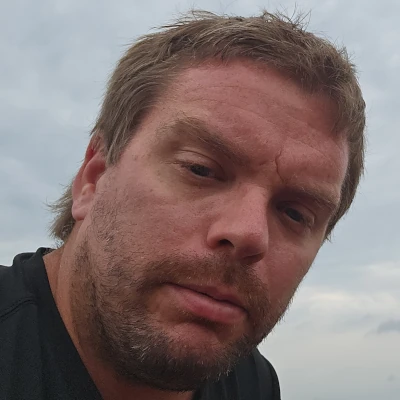


Comments